Jouw eigen kartonnen koffiebeker ontwerpen en bedrukken
Wij verkopen een ruim standaard aanbod aan (voor)bedrukte koffiebekers. Maar, wist je dat je bij ons ook koffiebekers kunt bestellen met een volledig door jou zelf ontworpen bedrukking? Je hebt de vrijheid om onder andere zelf je eigen logo, teksten en kleuren te bepalen en de vormgeving van de opdruk. In dit artikel laten we zien hoe eenvoudig dit is en geven we wat handige tips, zodat je vandaag nog kunt beginnen met het maken van jouw eigen koffiebeker!

Custom ontwerp koffiebeker
Je eigen koffiebeker bedrukken begint bij een template...
Voordat je begint met het ontwerpen, is het belangrijk te bepalen voor welk formaat koffiebeker je de opdruk opmaakt. Wij hebben verschillende formaten koffiebekers en vanzelfsprekend moet je het ontwerp voor de bedrukking passend maken voor dat specifieke model. Hieronder kan je het template (ofwel ontwerpsjabloon) van de verschillende formaten downloaden.
- template 115ml espressobeker
- template 180ml (automaat) beker
- template 200ml koffiebeker To-go
- template 300ml koffiebeker To-go Latte
Deze ontwerpsjablonen gebruik je als onderlegger voor een correcte opmaak. Het zijn uitslagen (platte modellen) van de ronde kartonnen koffiebekers. Wanneer je deze bestanden opent, zul je zien dat niet alleen de formaten verschillend zijn, maar ook de buiging varieert.
De buiging in de templates worden veroorzaakt door de conische vorm van de bekers en is iets waar je goed rekening mee moet houden voor het maken van een zo goed mogelijke bedrukking. Dus kies het template van het formaat dat je wilt bestellen en download deze via de bovenstaande link.
De kleuren van het drukwerk op de kartonnen beker
Voordat we daadwerkelijk kunnen beginnen met ontwerpen, moeten we bepalen hoeveel kleuren de bedrukking zal krijgen. Wij leveren de volgende mogelijkheden als het gaat om kleuren:
- opdruk in 1 kleur
- opdruk in 2 kleuren
- opdruk in 3 kleuren
- opdruk in 4 kleuren
- full-color bedrukken
Bij uw bestelling voor een op maat gemaakte bedrukking moet u een keuze maken uit één van de bovenstaande opties. Het aantal kleuren heeft consequenties voor de opmaak van de bedrukking. Een opdruk in 1 kleur is voordeliger dan meerdere kleuren, maar realiseer je dat wanneer je een meerkleurig logo hebt dat je wil drukken op de koffiebeker, dat je deze maar in 1 kleur kunt opmaken.
TIP: Niet alle logo’s zijn geschikt voor de opmaak in 1 kleur. Houd hier dus rekening mee bij zowel de keuze van het aantal kleuren bij je bestelling als bij de opmaak van de bedrukking! Wanneer je niet full-color bestelt, informeer dan ook bij bestelling altijd welke (PMS) kleur u wilt/kunt afdrukken. Omdat de koffiebekers altijd van karton zijn, moet je ook rekening houden met de beperkingen in glansdruk en of je Coated of Uncoated PMS kunt gebruiken. Informeer daarom altijd naar de mogelijkheden.
Bedrukking in 1 kleur
Opdruk in 3 kleuren
Full color bedrukking
De setup voor het maken van een opdruk voor de koffiebekers
Nu je de belangrijkste keuzes hebt gemaakt voor wat betreft beker formaat en kleur, kun je beginnen met de opmaak. Je maakt het design van het drukwerk op met behulp van een ontwerpprogramma dat is gebaseerd op vectoren (vector graphics). Veelgebruikte programma’s hiervoor zijn:
- Adobe Illustrator
- CorelDraw
- Adobe Indesign
- Inkscape
Wanneer je het template hebt geopend in het ontwerpprogramma, importeer je vaak als eerst je (bedrijfs) logo.
TIP: Probeer voor alle bestanden die je gebruikt/importeert in je ontwerp -zoals je logo- gebruik te maken van vector bestanden. Vector bestanden geven bij bedrukking altijd de mooiste resultaten.
Een opmerking over het gebruik van raster bestanden: minimaal 300 dpi!
Vanzelfsprekend kun je wel rasterbestanden gebruiken voor bijvoorbeeld een logo of een (achtergrond)foto, je moet er dan wel rekening mee houden dat je bronbestanden gebruikt met een hoge resolutie (minimaal 300 dpi). Hoewel wij dit niet adviseren, kun je eventueel ook Adobe Photoshop gebruiken voor de volledige opmaak. In tegenstelling tot bovengenoemde programma’s is Photoshop een bewerkingsprogramma dat gebaseerd is op raster graphics. Zorg er dan wel voor dat je het volledige ontwerp opmaakt in een resolutie van minimaal 300dpi.
De stappen: Ontwerpen maar!
Ontwerpen is een creatief proces dat ieder op zijn eigen manier doet, maar qua efficiëntie kun je het beste in grote lijnen de onderstaande stappen aanhouden.
-
Plaats een logo
Nu we het logo hebben geopend in het sjabloon met het correcte ontwerpprogramma, kunnen we verdere opmaak van de bedrukking bepalen. Maak de volledige opmaak eerst recht op! Houd voor nu dus nog geen rekening met de buiglijnen, maar plaats alle elementen wel alvast op het juiste formaat op het sjabloon. Schaal en positioneer het logo op de juiste plek. Gebruik de kwart-verdeel lijnen van het ontwerp om een voor- en achterkant van de beker te bepalen.
TIP: Het plaatsen van 2 logo’s komt vaak het mooiste uit op de beker.
-
Bepaal een achtergrondkleur van de beker
Zorg ervoor dat dit past bij zowel de kleuren van het logo als het maximaal aantal kleuren dat de bedrukking mag hebben volgens het bestelde product (zie boven). Wanneer je bijvoorbeeld kiest voor een full-color foto als achtergrond, kan dit alleen wanneer je ook gekozen hebt voor een full-color bedrukking van de beker. Soms is het lastig om passende en/of complementaire kleuren te kiezen wanneer je niet veel ervaring hebt.
TIP: Je kunt gebruik maken van deze handige tool voor spot-on kleuren-combinaties: Paletton - The Color Scheme Designer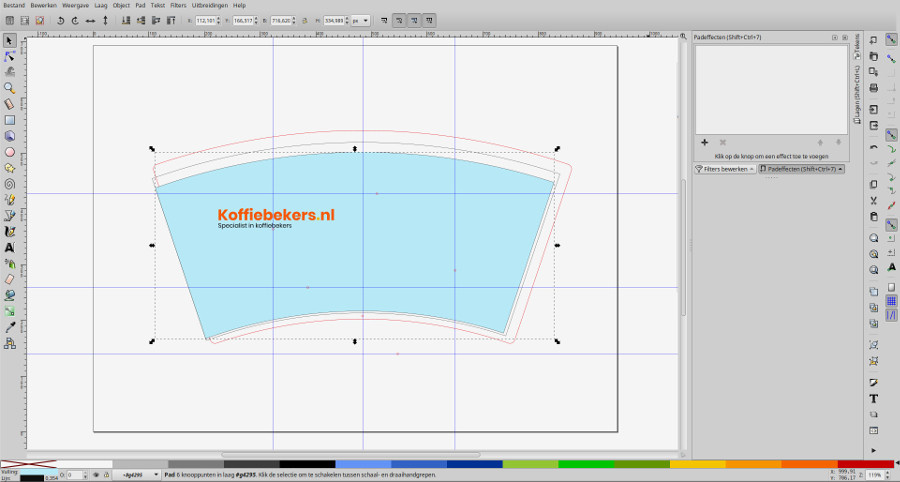
-
Voeg eventueel aanvullende teksten of stijlelementen toe
Achtergrondkleur en logo zijn vaak de standaard ingrediënten van een opdruk. Maar, je kunt zoveel extra elementen toevoegen als je wilt! Denk aan extra (sier) teksten, pay-off, instructies, bedrijfsmotto, icoontjes, emoji’s, foto’s, kaders en lijnen.
TIP: Wij raden af om doorlopende lijnen toe te passen. Hiermee bedoelen we lijnen die over de lijmrand van de beker doorlopen. -
Geef het ontwerp de correcte buiging
Dit kun je heel eenvoudig doen met bijvoorbeeld Adobe Illustrator door het complete ontwerp te selecteren en een ‘Envelope distort’ -> ‘Bend’ toe te passen. Soms moet het ontwerp nog wat voor- of na- geschaald worden voordat het past.
Zorg er in ieder geval voor dat het ontwerp de buiglijnen van het sjabloon volledig volgt!
-
Exporteer naar PDF
Wanneer alles correct staat uitgelijnd op het sjabloon, exporteer je het ontwerp naar een drukklare PDF. Let daarbij op:- teksten omzetten naar contouren/paden
- correct kleurgebruik (communiceer gebruikte PMS kleuren)
- minimale resolutie van 300dpi bij raster omzettingen
Wanneer je tevreden bent met het resultaat is je eigen koffiebeker al bijna klaar! Het enige wat er nog moet gebeuren is ons jouw bedrukking toe te sturen en wij nemen dit direct in productie: jouw eigen kartonnen koffiebekers zijn dan eigenlijk al onderweg!
Vragen over de opmaak van de bedrukking of toch laten doen?
Ontwerpen is leuk, maar soms loopt u tegen problemen aan. Heeft u vragen over de opmaak? Dan kunt u bij ons terecht! Wij hebben professionele designers en DTPers die uw vragen uitstekend kunnen beantwoorden. Komt u er gaandeweg achter dat het ontwerpen toch te lastig is of dat u er te weinig tijd voor hebt? Dan kunnen wij de opmaak ook voor u verzorgen.






